在本文中,我们将为大家详细介绍荣耀路由X2无线桥接(Wi-Fi中继)的设置步骤。
温馨提醒:
(1)如果你家只有一个路由器,但因为房子面积大导致WiFi信号不佳,可以考虑使用两个无线路由器,并通过设置无线桥接让第二个路由器也能正常上网,从而改善WiFi信号问题。
(2)在使用两个路由器进行无线桥接时,连接宽带上网的那个叫主路由器,另一个则称为副路由器。在本文中,荣耀路由X2将作为:副路由器。
(3)如果荣耀路由X2已经设置或正在使用中,需要先将其恢复出厂设置,再按照下面的步骤进行无线桥接设置。具体恢复出厂设置的操作步骤可以参考以下文章。

Wi-Fi中继设置步骤:
1、首先,请确保你知道主路由器的无线名称和无线密码。可以通过登录到主路由器的管理页面查看这些信息,如下图所示。
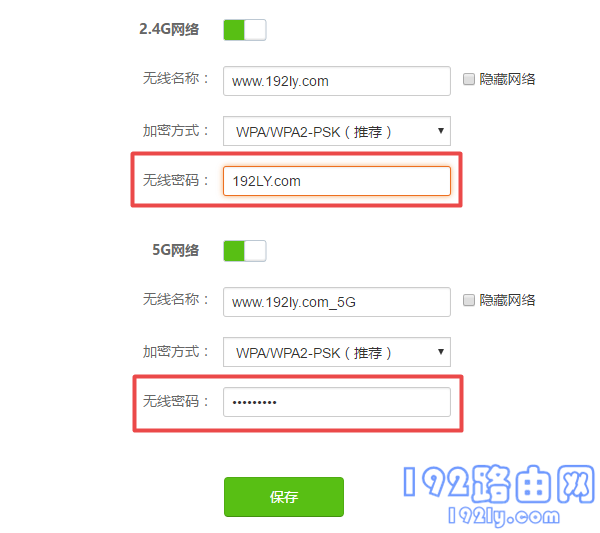 查看主路由器的无线名称和无线密码
查看主路由器的无线名称和无线密码
温馨提醒:
如果桥接的是别人的无线信号,请联系对方获取无线名称和无线密码。
2、使用电脑设置时,用网线连接电脑和荣耀路由X2的任意一个接口。如果使用手机设置,则需先连接到荣耀路由X2的默认WiFi信号,其WiFi名称可在路由器底部铭牌中找到。
3、在电脑浏览器中输入:192.168.3.1,打开荣耀路由X2的设置页面,然后点击“开始体验”。
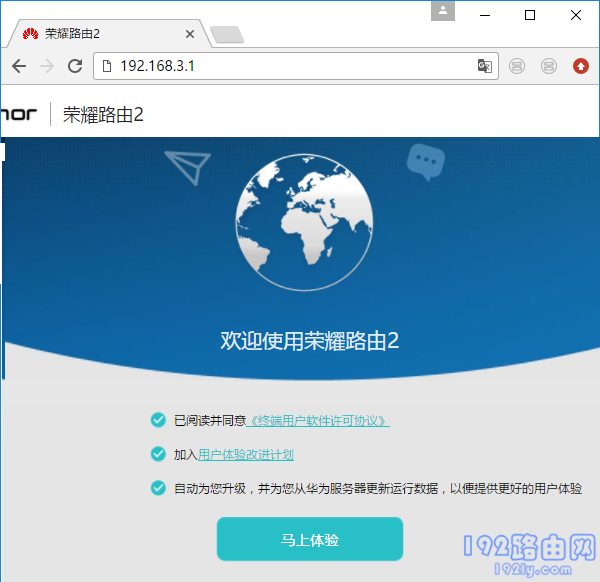 在设置页面中点击“马上体验”
在设置页面中点击“马上体验”
温馨提醒:
如果在浏览器中输入192.168.3.1后无法打开荣耀路由X2的设置页面,建议先查阅相关文章了解可能的解决办法。
4、在跳转的页面中,点击“Wi-Fi中继”这一选项,如下图所示。
 点击“Wi-Fi中继”
点击“Wi-Fi中继”
5、路由器会自动扫描附近的WiFi信号,等待几秒钟,在扫描结果中选择主路由器的无线名称。
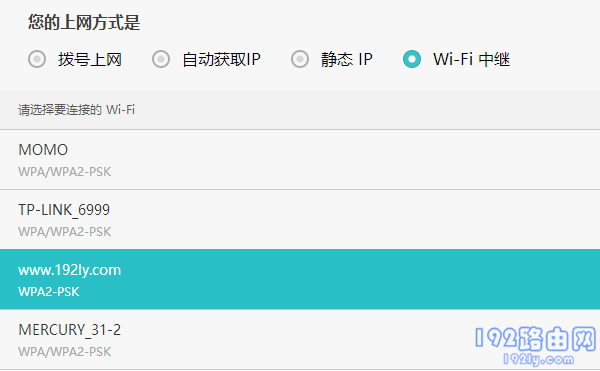 选择主路由器的无线信号
选择主路由器的无线信号
6、然后填写主路由器的无线密码,并点击“下一步”。
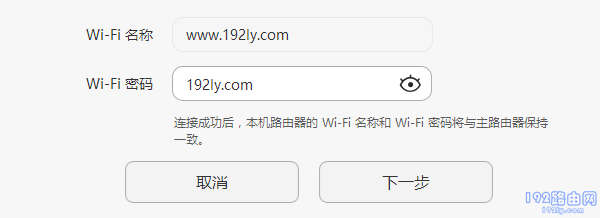 填写主路由器的无线密码
填写主路由器的无线密码
7、设置荣耀路由X2的登录密码。
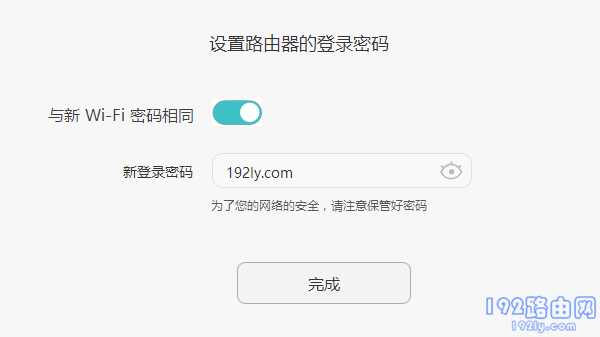 设置登录密码
设置登录密码
8、完成配置后,荣耀路由X2会自动重启,重启完成后即可正常使用。
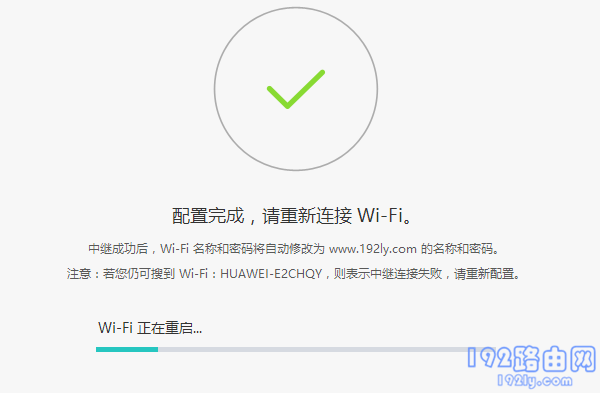 无线桥接设置完成
无线桥接设置完成
重要提示:
设置成功后,荣耀路由X2的无线名称和无线密码将与主路由器的无线名称和无线密码相同。原来的默认WiFi名称将会消失。









 陕公网安备41159202000202号
陕公网安备41159202000202号